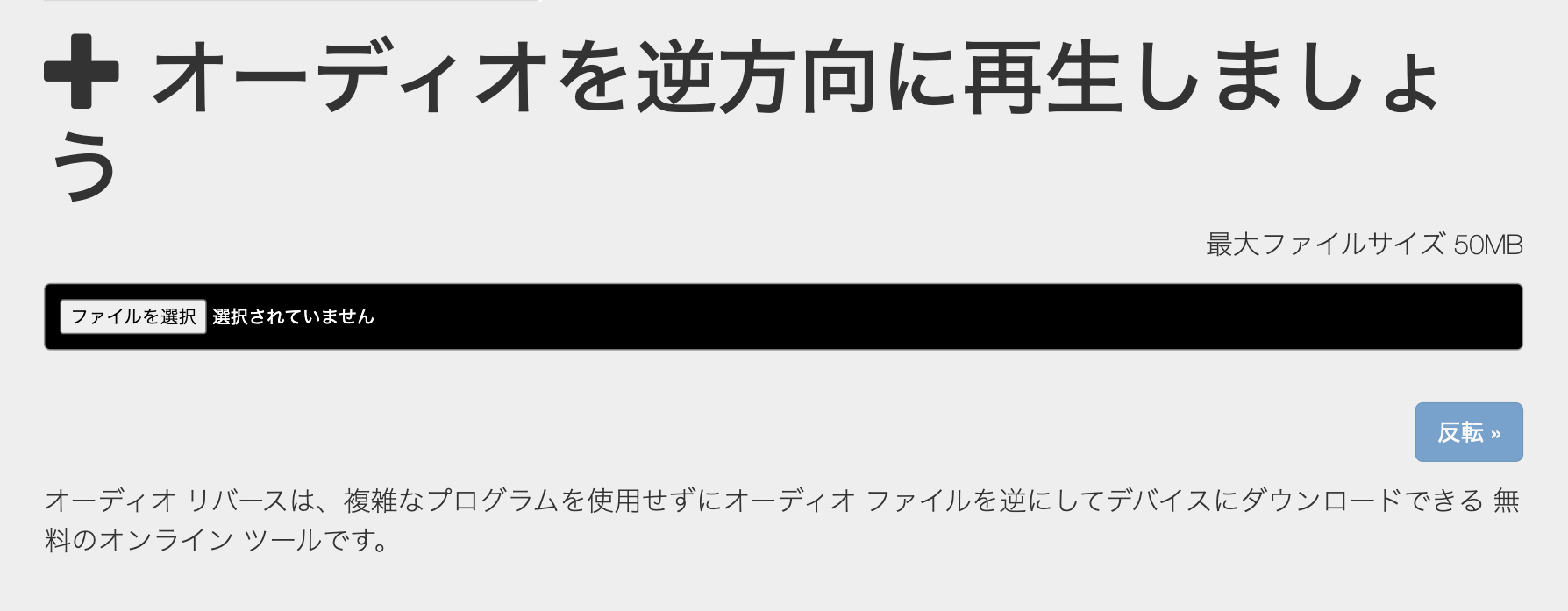Online Audio Joiner は、MP3, WAV, WMA, M4A, AACなどの複数の音声ファイルを結合し、1つのmp3ファイルとして書き出すことができる無料のオンラインアプリ。インストール不要、登録不要ですぐ使えます。
動画ファイルの音声トラックを他の音声ファイルと結合することもできます。
目次
3ステップで簡単結合
Online Audio Joiner を使用すれば、3ステップの簡単操作で複数の音声/動画ファイルを1つのMP3ファイルに結合することができます。
結合したいファイルの選択
「トラックの追加」をクリックし、結合したい音声ファイルを選択します。結合できる(読み込める)音声/動画ファイル数は無制限。結合したい音声ファイルの数だけ「トラックの追加」から追加してください。
Online Audio Joiner では、300種以上の音声/動画ファイルに対応している(結合することができる)と謳われています。
音声ファイルだけでなく、動画ファイルを読み込むことも可能。動画を読み込んだ場合、動画の音声トラックを他の音声ファイルや動画ファイルの音声トラックと結合することができます。

結合設定/結合
音声ファイルを選択すると以下のように画面上に波形が表示されます。(以下は音声ファイルを2つ追加した状態です。)
結合順序、結合方法(クロスフェード有り/無し)、出力形式などを選択します。読み込んだ各音声ファイルの必要部分のみを切り出して(トリミング)結合することも可能。詳細は以下の「書き出し設定」欄をご覧ください。
設定が完了したら画面右下の「結合」ボタンをクリックしてください。結合が開始されます。

ダウンロード
結合が完了すると以下の画面になります。「ダウンロード」ボタンをクリックすると、結合後のファイルをダウンロードすることができます。

「ダウンロード」ボタン右の「▼」ボタンをクリックすると以下のメニューが表示されます。結合したファイルをDropboxまたはGoogle Driveに保存することができます。

書き出し設定
書き出しの際は、フェード公開の追加、必要部分の切り出し、音声ファイル形式の指定も可能です。
フェードイン/フェードアウト/クロスフェード
音源の先頭、末尾、各音源の結合部分ではフェード効果を設定することができます。
以下の画像の赤丸部をクリックすることによって、フェードイン/フェードアウト/クロスフェードのオンオフを切り替えることができます。

読み込んだ音源の不要部分をカット(トリミング)
結合前の各音源については、スライダーで必要部分を指定することにより必要部分のみを切り出して(トリミング/カットして)結合可能。スライダーで挟まれた部分のみが結合に使用されます。
画面下部の「始める」欄、「終わり」欄に時間を入力し、切り出し範囲を指定することもできます。

書き出し形式の選択
書き出す音声ファイルの形式は、mp3、m4a、wav、flac の4種類から選択可能です。

Online Audio Joiner を使ってみて
難しい操作の必要なくWebブラウザで簡単に音声ファイルを結合できるので重宝でしています。結合と同時に、音声ファイルのトリミング、フェード効果の追加、フォーマットの指定ができるのもありがたいです。